暑假在公司实习的时候,由于后端小组有点忙,再加上自己以前又有搭建服务器的经验,于是我就去搭建了一下服务器。服务器是腾讯的1元学生云服务器,只要是在校大学生就可以申请,这里丢个连接:https://www.qcloud.com/,不得不说,这东西真是良心。
说说本次用到的工具的相关设置:
云服务器系统:Ubuntu Server 14.04.1 LTS 64位
需要用的到的软件:XAMPP,Putty,MySQL-Client
解释一下什么是XAMPP,XAMPP是一个建站软件集成包,里面包括了Apache+MySQL+PHP+PERL。是个非常好用的工具。
Putty是用来连接云服务器终端的。
MySQL-Client是用来连接XAMPP中的Mysql的,这样就可以在任意目录下连接mysql,而不需要进入mysql的bin目录。
首先去XAMPP官网下载对应的的安装包:
https://www.apachefriends.org/download.html
记住是linux,32位还是64位根据自己需求选择。用的是64位。
接着去下载putty:
http://the.earth.li/~sgtatham/putty/0.67/x86/putty.zip
下载完后解压,将你下载好后的xampp的安装包拖入解压后的putty,下载好后的xampp安装包名字非常长,后面操作十分不方便,比如博主下载好后的安装包名字:
xampp-linux-x64-5.6.23-0-installer.run
所以,将它改变为xampp.run
接着需要将安装包上传到云服务器上。
首先进入解压后的putty文件夹中,打开命令窗口(shift+右键,选择在此处打开命令窗口)
本次上传利用的是putty的pscp,对其它上传感兴趣的可以自行搜索。
输入pscp xampp.run 用户名@服务器的公网ip地址:/home/用户名
接着会让你输入密码,输入成功后文件开始上传,如图
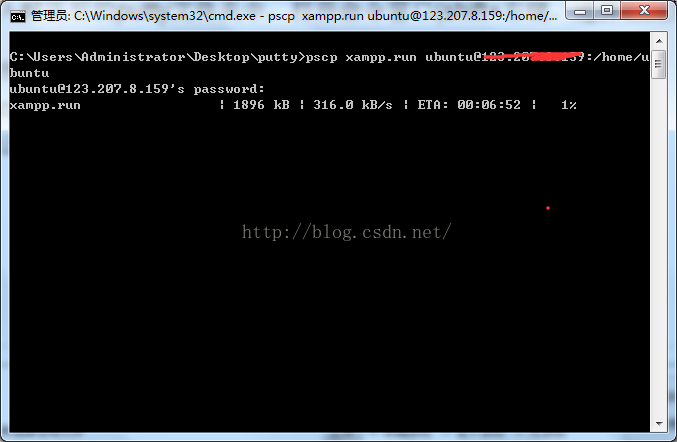
等待安装包上传完毕
在这里有些人在输入ubuntu,可能会出错
因为可能有些人修改了用户名,ubuntu是系统的默认用户名只需要将Ubuntu改为你的用户名即可
比如我的用户名是abc,那么我需要输入的指令是
pscp xampp.run abc@服务器的公网ip地址:/home/abc
如果你没改过的话一般默认就是ubuntur
安装包上传完成后打开putty文件夹的中的putty.exe,输入IP地址,连接
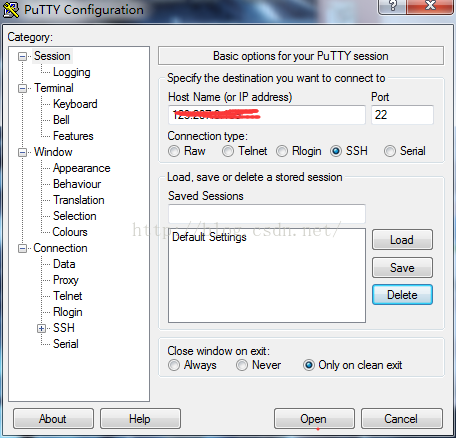
第一次连接会弹出一个框,里面有很多英文内容,直接选是就可以了。
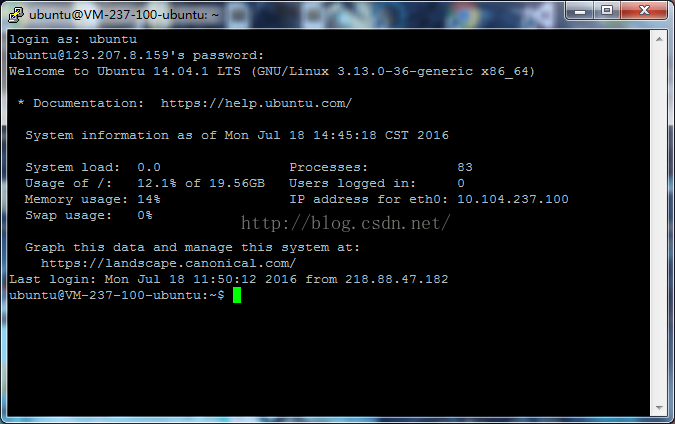
查看当前目录下的文件,指令ls,发现xampp.run文件
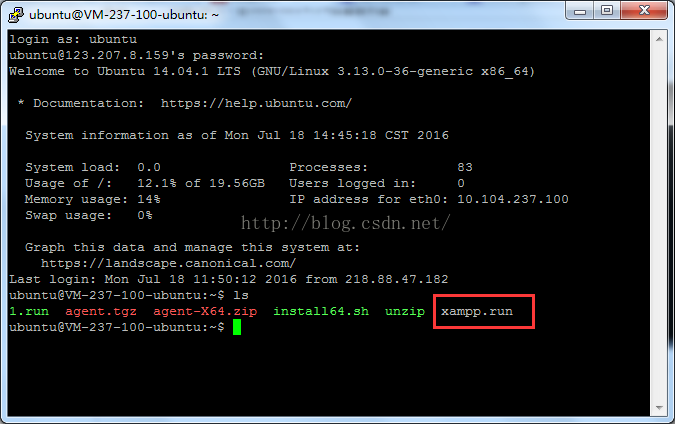
接下来先取得管理员权限,后面很多操作会用到,所以先进入
指令sudo su
输入你的密码即可
发现ubuntu变为root,成功取得权限
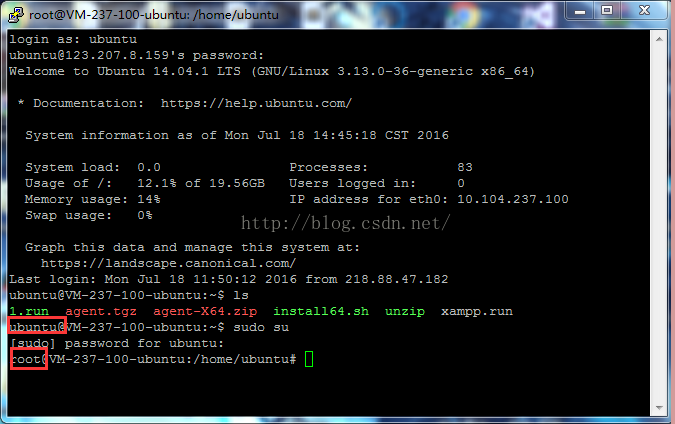
接着chmod +x xampp.run ,赋予文件权限,接着sudo ./xampp.run安装,
安装的过程中会有提示,一路敲回车键就可以了,由于我已经安装了这里过程就不演示了
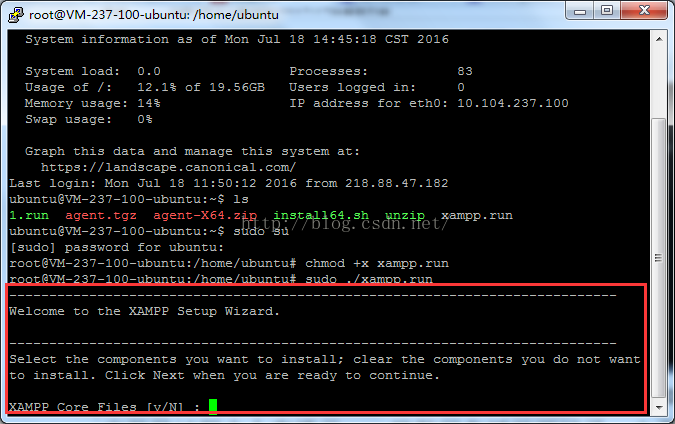
出现这种界面就表示成功开始安装了,一路回车键就可以了。
安装后的xampp的目录在 opt下的lampp里面
输入
cd // 回到根目录
cd opt/lampp进入xampp所在目录
输入,重启xampp
./lampp restart
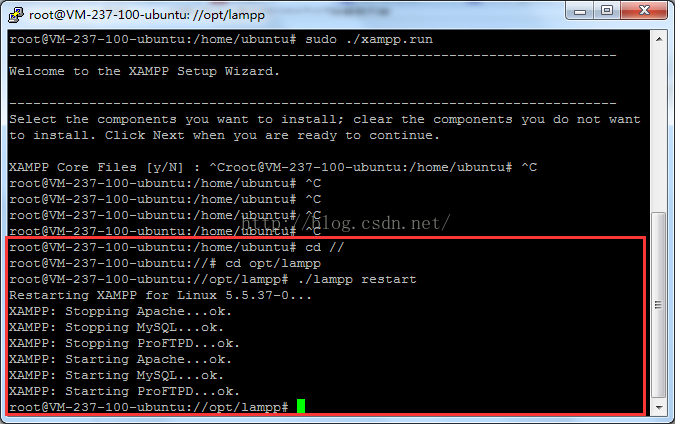
红色方块为上述操作内容
到这里你认为就完了吧?其实到这里确实也可以算完了,但是连接mysql的时候需要进入mysql的bin目录,管理数据库就很麻烦了,别忘了上面还有个软件MySQL-Client
接着继续怎么安装呢
首先在Ubuntu安装MySQL-Client:
sudo apt-get install mysql-client
启动XAMPP中的mysql:
sudo /opt/lampp/lampp startmysql
此时如果直接连接的话会报错:
ERROR 2002 : Can’t connect to local MySQL server through socket ‘/var/run/mysqld/mysqld.sock’ (2)
解决方法:
sudo mkdir /var/run/mysqld
sudo ln -s /opt/lampp/var/mysql/mysql.sock /var/run/mysqld/mysqld.sock
再次连接:
mysql -hlocalhost -uroot -p
连接上了,问题解决。
过程就不演示了。跟上述步骤内容差不多。
到这里整个过程就步入尾声了?不不不,还有一些问题和资料没科普。
1、putty连接不上服务器或者time out?
答:确认你是否开启了22端口,腾讯云可以在云主机->更多->配置安全组中开启
如果还不行,在网页中云主机->登录进入中断,输入ufw disable,关闭防火墙,如果依然不行。
2、配置好了依然不能再浏览器通过IP地址访问我的服务器?
答:腾讯云的安全组配置中你是不是开启了window3389端口,这个端口开了会导致Ubuntu不能再外网访问,具体原因我也不知道,反正我关掉这个端口就OK了
3、ubuntu下xampp的相关操作指令
答:
|
||||||||||||||||||||||||||||||
|
||||||||||||||||||||||||||||||
|
||||||||||||||||||||||||||||||
|
||||||||||||||||||||||||||||||
|
||||||||||||||||||||||||||||||
4、修改apache映射目录,即想让外网访问你指定的文件夹中的内容
答:首先cd /opt/lampp/etc/ 目录,修改配置文件httpd.conf
如何修改httpd.conf?
指令 vi httpd.conf ,打开后如下

输入/htdocs 回车,搜索到如下内容,也就是我们需要修改的映射目录
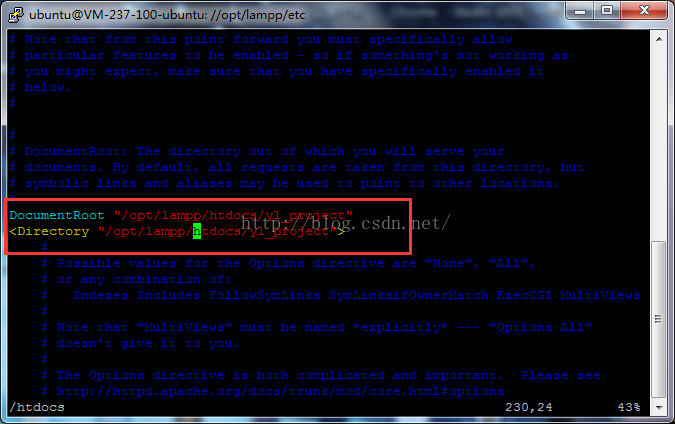
按i进入编辑模式,将红色方框目录修改为你需要映射的文件夹即可。
修改好后按esc ,退出编辑模式,输入/w ,然后回车,保存成功。
输入/q 回车 退出。

